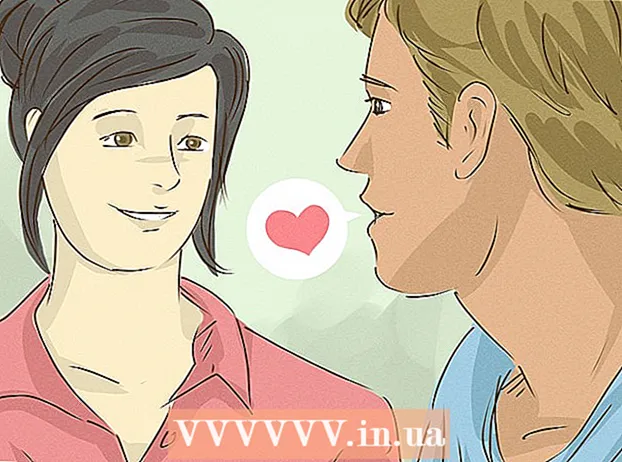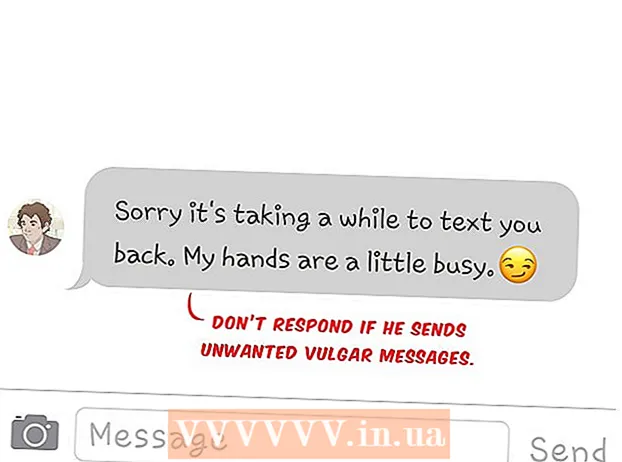Autor:
Laura McKinney
Data De Criação:
7 Abril 2021
Data De Atualização:
1 Julho 2024

Contente
Este artigo mostra como visualizar arquivos de e-mail do Outlook (MSG) em seu computador sem usar o Outlook. Você pode usar vários sites de conversão de arquivos online para visualizar e baixar arquivos MSG em formato PDF com dados de arquivo MSG anexados.
Passos
Método 1 de 2: use Zamzar
Saiba quando usar Zamzar. Se você quiser baixar uma versão em PDF de um e-mail com dados de anexo que não exceda o limite de 20 MB do Outlook, Zamzar o ajudará a fazer isso.
- O Zamzar exige que você tenha um endereço de e-mail para que eles possam enviar os links de download e quaisquer anexos de que você precise. Se você não quiser fornecer um endereço de e-mail, tente Encryptomatic.

Abra o Zamzar. Vá para https://www.zamzar.com/convert/msg-to-pdf no navegador do seu computador.
Clique Escolher os arquivos… (Selecione o arquivo ...). Ele está selecionado na "Etapa 1" no meio da página. Isso abrirá uma janela do File Explorer (Windows) ou Finder (Mac).

Selecione o arquivo MSG. Você irá para a pasta onde o arquivo MSG foi salvo e clique no arquivo para selecioná-lo.
Clique Abrir (Abrir). Esta é a opção no canto inferior direito da janela. Assim, o arquivo MSG será carregado no Zamzar.
Clique na caixa de seleção "Converter arquivos em" na caixa "Etapa 2" (Parte 2). Isso mostrará uma lista de opções.
Clique pdf. Esta é a opção abaixo do título "Documentos" no menu suspenso.
Insira o seu endereço de email. Digite seu endereço de e-mail comercial no campo de entrada da seção "Etapa 3" (Etapa 3).

Clique Converter (Converter). É o botão cinza na seção "Etapa 4" (Etapa 4). Zamzar vai começar a converter o arquivo MSG para PDF.
Abra a página do arquivo MSG convertido. Assim que o arquivo for convertido, Zamzar enviará a você um email de confirmação. Aqui é onde você encontra o caminho para a página de download do arquivo MSG:
- Abra sua caixa de entrada de e-mail.
- Abra o email "Arquivo convertido do Zamzar" enviado por Zamzar.
- Verifique a pasta Spam (e a pasta Atualizações, se aplicável) caso não veja o e-mail após 5 minutos.
- Clique no link longo próximo à parte inferior do e-mail.
Baixe o arquivo PDF convertido. Clique no botão Baixe Agora (Baixe agora) em verde à direita do arquivo PDF. O nome do arquivo será o assunto do e-mail (como "olá") seguido de ".pdf".
Baixe os dados anexados. Se seu e-mail tiver dados anexados, você pode baixá-los clicando em Baixe Agora ao lado da pasta ZIP chamada "Anexos". Assim, a pasta ZIP contendo os dados anexados será baixada para o seu computador.
- Você precisará descompactar o conteúdo da pasta ZIP antes de ler ou ver os anexos de e-mail.
Método 2 de 2: usar criptografia
Saiba quando usar o Encryptomatic. Se você quiser apenas ver o e-mail sem fazer download, o Encryptomatic permitirá que você faça isso para e-mails de até 8 MB (incluindo dados anexados). Se o e-mail a ser processado tiver dados anexados, você pode baixar os dados da página de visualização.
- A principal desvantagem do Encryptomatic é a porção de capacidade limitada. Se você precisar baixar muitos arquivos anexados do arquivo MSG, é melhor usar o Zamzar.
Abra o Encryptomatic. Acesse https://www.encryptomatic.com/viewer/ no navegador do seu computador.
Clique Escolher arquivo (Selecione o arquivo). É um botão cinza próximo ao canto superior esquerdo da página. Isso abrirá uma janela do Explorador de arquivos (no Windows) ou do Finder (no Mac).
Selecione o arquivo MSG. Você precisa ir ao diretório onde o arquivo MSG foi salvo e clicar no arquivo para selecioná-lo.
Clique Abrir (Abrir). Esta é a opção no canto inferior direito da janela. Seu arquivo MSG será enviado para o Encryptomatic.
- Se você vir a mensagem "Arquivo muito grande" exibida à direita do botão Escolher arquivo, você não pode abrir o arquivo MSG no Encryptomatic. Em vez disso, use Zamzar.
Clique Visão (Vejo). É o botão à direita do botão Escolher arquivo. Isso o levará para a página de exibição.
Verificar email. Arraste a barra de rolagem para o final da página para fazer isso. Você verá o conteúdo do e-mail com quaisquer imagens ou formatos nesta janela.
Baixe os dados anexados. Se seu e-mail contiver dados de anexo, você verá o nome dos dados do anexo à direita do título "Anexos:" no meio da página. Clicar no nome dos dados anexados fará o download dos dados para o seu computador para que você possa abri-los normalmente. propaganda
Adendo
- Se o seu computador tiver o programa Outlook, você poderá abrir qualquer arquivo MSG no Outlook clicando duas vezes.
Atenção
- Algumas das imagens ou formatos originais do arquivo MSG serão perdidos se você baixar os dados do Zamzar.